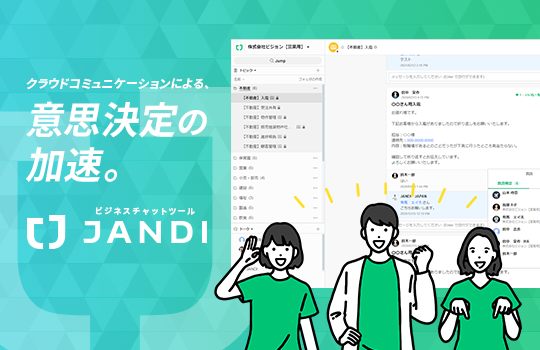皆さん、こんにちは。
今回は、「VWS Cam 2」がリリースされたのでレビューをしてみます。
VWS Cam 2って何?

VWS Cam 2 とは、手のひらサイズの大きさの 小型ネットワークカメラ になります。
360°ぐるぐる回転するので、死角がない優れものです。
☟こんな風に動きます☟

想像していた以上にすごくスムーズに動く印象です。
VWS Cam 2を実際に触ってみた
それでは、実際に届いたので開封をしていきたいと思います。

注文してから待つこと、なんと、、、翌日に到着!!!
これは、すぐに使いたいな!!ってときには、すごい便利ですねっ。
では、実際に袋から取り出してみると…

梱包物は
・カメラ本体×1台
・ケーブル×1本
・電源アダプタ×1個
・クイックスタートガイド×1枚
・初期設定×1枚
・返送用袋×1つ
・契約書類
しっかりとスマホ画面の画像で操作方法の案内も付いているので安心して使えます。
①外観

| 高さ | 122.5mm |
| 幅 | 53mm |
| 奥行 | 53mm |
| 重さ | 254g |
ざっくりとした大きさですが、大体手のひらに収まるくらいのサイズ感です。
※上記写真の写り具合ですと、手と同等の大きさに見えますが、高さで言えば手のひらの2/3くらいの大きさになります。
重さも500mlペットボトルの約半分ほどの重さで手軽に持てる軽量サイズでした。
②SDカード差込も

本体の裏側に、リセットボタンとSDカード差込口があります。
microSDカードは、(8GB, 16GB, 32GB)の3種類に対応しています。
仕様では、SD画質:1〜4MB/分、HD画質:4~8MB/分と記載があるため、HDで最低で約66時間分(HD画質:8MB/分で換算した場合)保存が可能になります。
(※容量超過した場合は、古い順に上書き保存されていきます。)
VWS Cam 2を実際に使ってみた
それでは、実際に操作をしていこうと思います。
※以下内容は、初期設定を終えた後の内容になります。
①操作画面
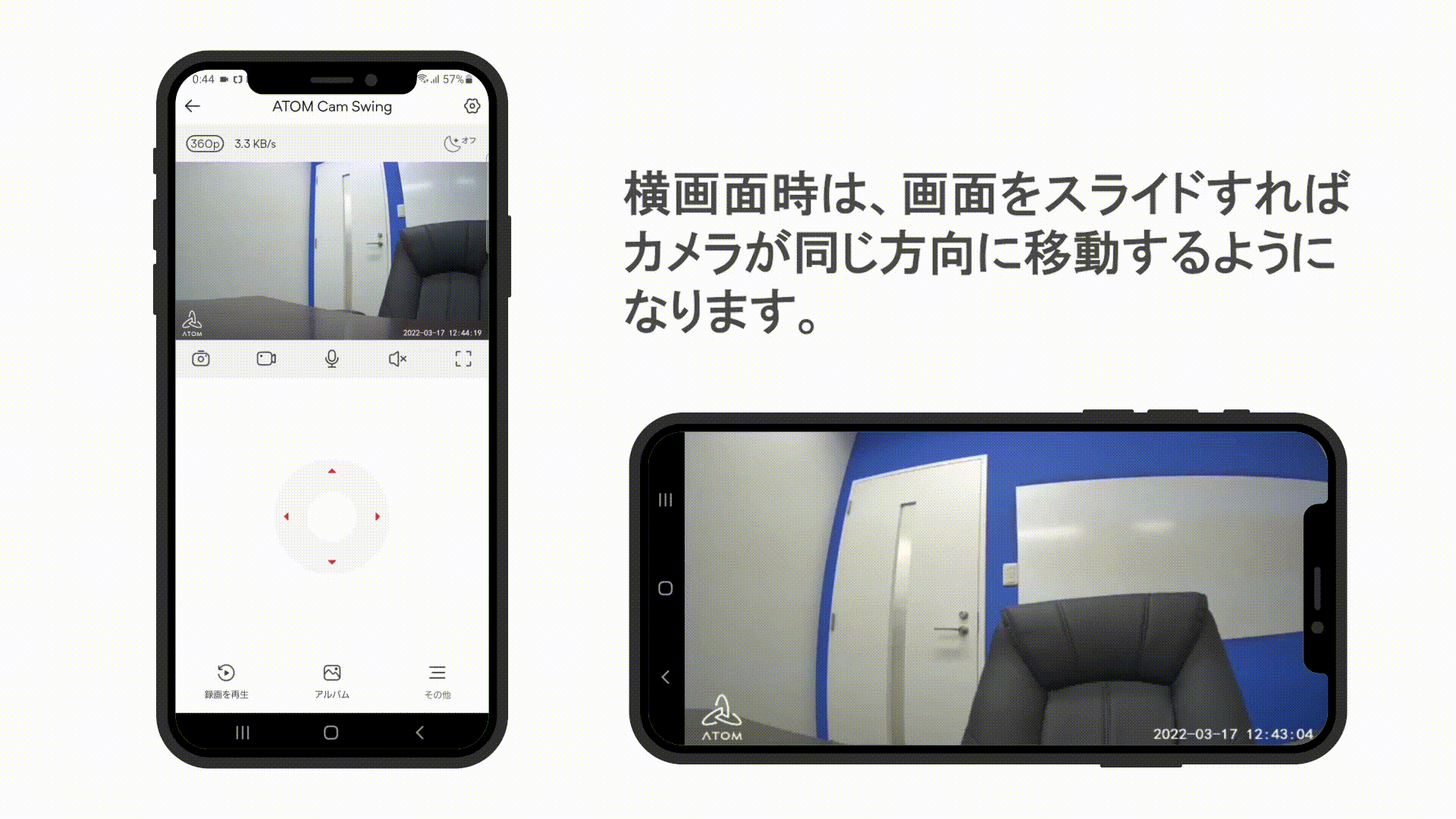
操作画面は非常にシンプルなデザインです!
縦画面時は上下左右のコントロールボタンをタップすれば「VWS Cam 2」を自由に操作ができ、誰でも簡単に操作できると思いました。
一方で横画面の全画面モードにしたときはスマホの画面をスワイプするようなイメージで動かすと、
それに合わせて「VWS Cam 2」も特定の方向に動かす事ができ、説明書を読まなくても、
直感的に操作が可能だと感じました。
タイムラグって実際どうなの?
監視カメラとかのライブ映像だと、タイムラグが発生します。
今回の「VWS Cam 2」に関して言えば、上下左右のコントロールボタンをタップ後、ほとんどラグを感じませんでした。
・右ボタンを押す → 1拍おいて → カメラが右に移動
上記のようなイメージでカメラは方向を変えます。
1拍なので、ストレスを感じずに動きました。
②夜景を撮ってみた
「VWS Cam 2」の売りの一つに、夜景でも鮮明に映し出す画質機能があります。
実際にどの程度綺麗に映るのか試してみました。

夜景や夜の住宅街などを動画もしくは写真で撮影する場合、ノイズが酷いことがあります。
上記の動画からも多少のノイズが見られますが、車や人の動きも識別可能なので画質は綺麗かと思われます。
最大でHD(1920×1080)の撮影になるので、画質に関しては夜でも特に問題なく映せると感じました。
③ナイトビジョンを使ってみた
先程の夜景の動画とはまた違って、真っ暗闇の中でも撮影が出来る機能になります。
赤外線センサーを使用しているので、室内でライトが点灯していなくてもモノクロ画面で視認できるようになります。

右側が通常の状態で、左側がナイトビジョンで撮影した時の映像になります。
街頭や電気がついていない環境下でも、ナイトビジョンなら映像で動作物や人の動きなどを検出することが出来ます。
使ってみて感じたメリット
では、ここから使ってみて感じたメリットを列挙していきます。
①どこからでも室内の様子が見れる。
スマートフォンからどこからでも見られるというのは、非常に便利だと感じました。
ネット回線に繋がっていれば、いつでも室内の様子やペットの様子を見守れるので非常に便利に感じました。
②死角がないので、どこでも見える。
360度回転させることが出来るので、前回の「VWS Cam」より視野が広くなりました。
回転させることで死角を潰せるので、仮にペットがどこかに隠れていても遠隔で探すことが出来ます。
クルーズ設定で操作不要に

指定した方向を撮影するように設定することが可能です。
こうすることで、常にカメラが自動的に回転をして監視するような状態になります。
検知物が出たときは、自動的に追跡をするようになります。
③スマホアプリでの設定が優れもの
「VWS Cam 2」の操作や動作設定は「Atom」というアプリを使って操作を行います。
細やかな設定が可能なので、一つずつ紹介します。
設定画面
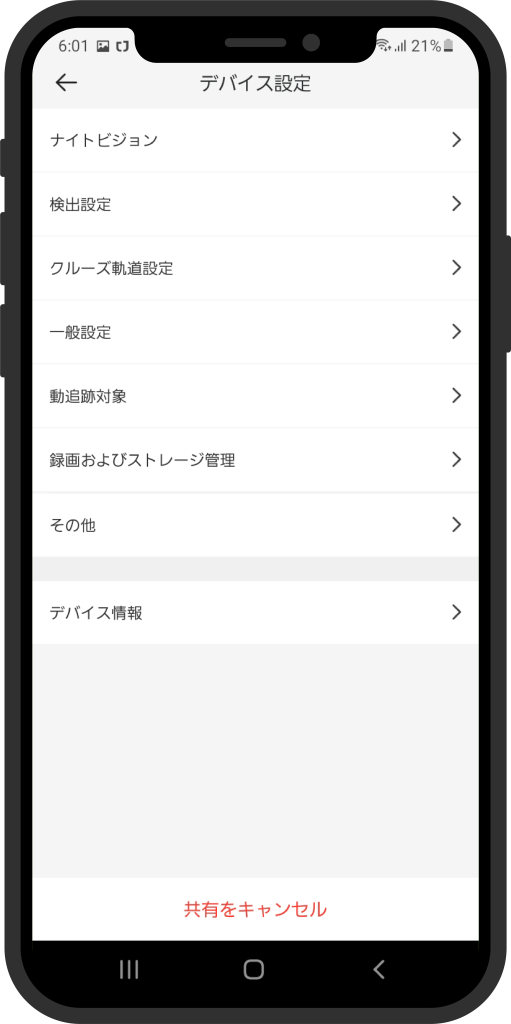
デバイス設定の内訳
・ナイトビジョン設定
・検出設定
・クルーズ起動設定
・一般設定
・動追跡対象
・録画及びストレージ管理
・その他
検出設定
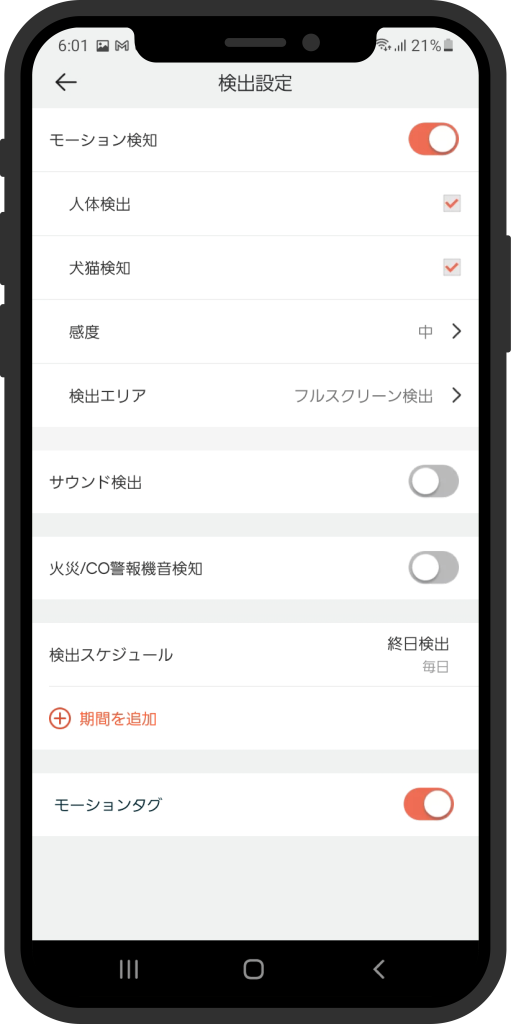
検出設定では、「人」か「ペット」のどちらを検出するのか設定することが可能です。
検出した場合、自動的に回転をして追尾・対象を追い続けて撮影をします。
また検出する際に、撮影されている画面のどの部分を検出対象にするのかを設定する、「検出エリア」もあります。
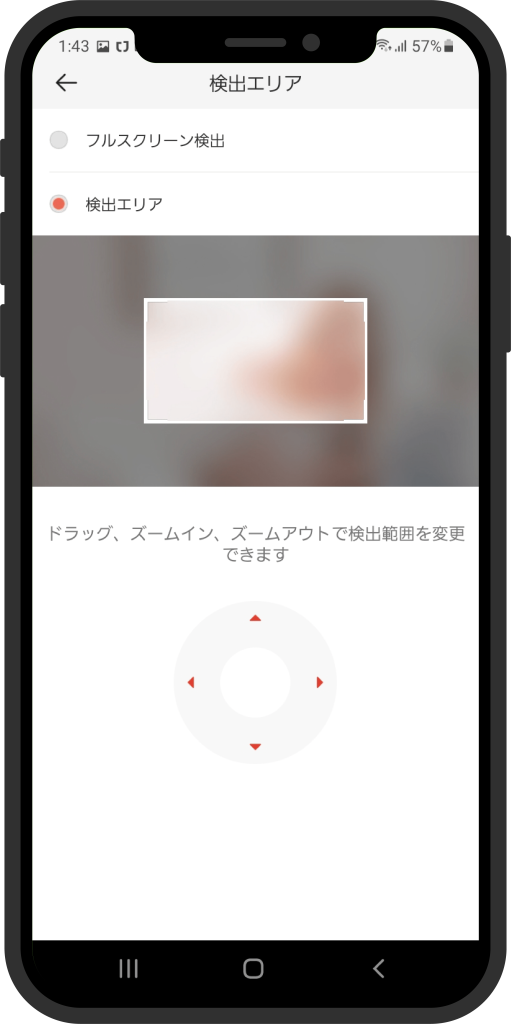
上記画面内の、白い枠内において限定的に検出エリアを設定することができます。
天井に張り付けて、監視カメラとしても使える

上記の画像のように、天井に張り付けて監視カメラとして扱うことも出来ます。(イメージのため上記画像は手で支えている状態です。)
本体の底面にネジの受け口があるので、そちらを使って天井に着けることが可能です。(下記画像、赤い枠内になります。)

Amazonなどで、「防犯カメラ 壁取り付け」と検索をするとサードパーティーの製品が出てくるので参考にしていただければ幸いです。
天井に着けたら、スマホから「その他」「画像を180°回転」という設定をオンにすれば、通常画面から反転された画面が映るようになります。
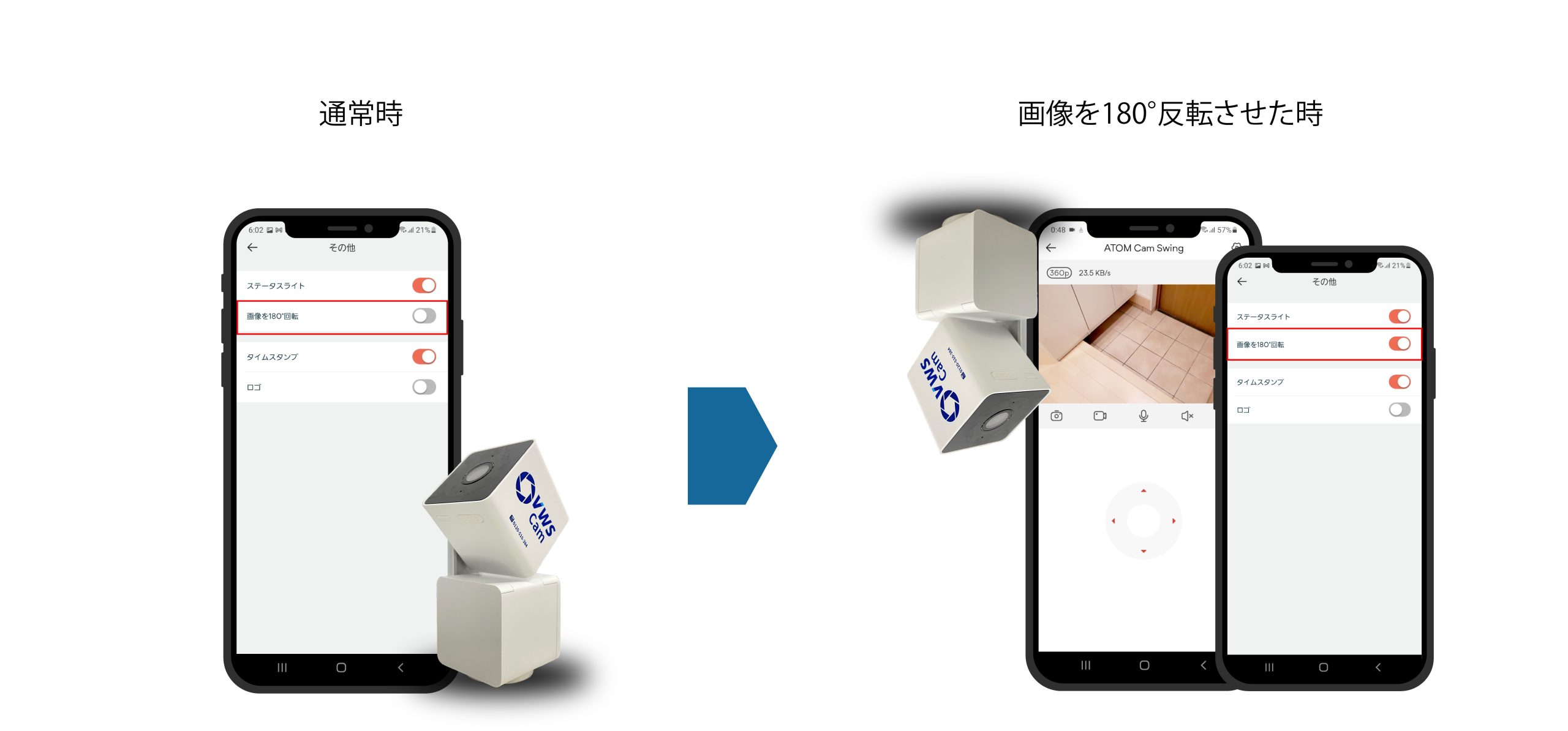
④IP65の防水機能があるので、雨に濡れても大丈夫

IP65の防塵・防水機能を備えているので、チリやほこりに対する防塵機能は当然のことながら
防水に関しては雨に打たれても大丈夫な程度の防水機能があります。
なので、店舗の外壁やオフィスの外壁に防犯カメラとして設置するのも一つの手です。
室内でナイトビジョンモードを使う機会はほとんどないので、屋外に設置して使うのも良いと思われます。
使ってみて感じたデメリット
①長時間録画には不向き
SD画質:1〜4MB/分、HD画質:4~8MB/分とスペックに記載があるため、HDで最低で約66時間分(HD画質:8MB/分で換算した場合)保存が可能になります。
そのため、トータルで約3日~4日分程度の録画機能が限界です。(※容量超過した場合は、古い順に上書き保存されていきます。)
それでも足りない人は、有料オプションでクラウド保存機能(月額660円)があります。
検知した動画を最大2週間まで保存できるので、もし盗難や窃盗があった場合などはダウンロードして保存をしていただければ問題ないかと思います。
ただそれでもすぐに気づきにくい録画を確認するケースには不向きかもしれません。
例えば、コンビニなどの万引き犯の確認のため長期間の記録を保有したいという事業者様には不向きですが、
それ以外の業態であれば、ほとんどの事業所様ではご利用するのに充分なスペックではないかと思います。
②利用するのに2.4Ghz帯のWi-Fiが必要に
Wi-Fiの接続可能な周波帯には、2.4Hzと5Ghzの2種類があります。
店舗やオフィスのWi-Fiルータもしくは、スマホのWi-Fi設定から確認することが出来ます。
「XXXXX-G-XXXX」「XXXXXXXXX-5G」みたいな、英数字と「ハイフン(-)」が羅列している文字になります。
そちらの内、「VWS Cam 2」は2.4HzのWi-Fi周波帯にでしか利用できないです。
しかし、アプリ上で設定する際に現在接続しているWi-Fi周波帯が5Ghzなのか否かを判別できます。

一般的なネットのWi-Fiをお使いであれば、2.4Ghzの周波帯は備え付けられていることが大半かと思います。
念のためご利用頂くときは、事前に確認して頂いた方が無難です。
総評

月額1,100円でオフィスや店舗、倉庫などの防犯対策や室内の状況が遠隔でわかるのは非常に良いです。
防犯の抑止にもつながり、複数の拠点をお持ちの方には現場の従業員への指示もより明確に伝えれるんではないかと思いました。
契約縛りもないので、飲食店などの店舗運営でまだ設置されていない事業者様は、試しに1か月でもレンタルしてみることをオススメします!